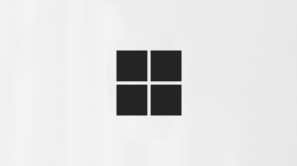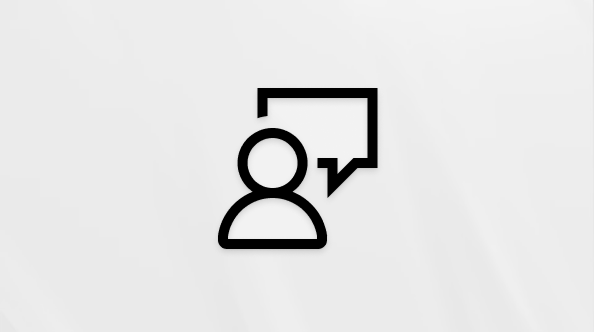Criar e utilizar uma unidade de recuperação USB para o Surface
Aplica-se A
Nota: Se for um administrador de TI, a gerir Surface para Empresas dispositivos na sua organização, consulte Ferramenta de recuperação (Toolkit de TI do Surface) para obter outra forma de restaurar um dispositivo Surface suportado para o respetivo estado de fábrica.
Se o Windows não iniciar ou não responder, pode utilizar uma unidade de recuperação USB para aceder às ferramentas de recuperação e resolver problemas. O Surface é fornecido com informações de recuperação do Windows que podem ser utilizadas para atualizar o Surface ou repor as condições de fábrica. Se o Surface se ligar, consulte Restaurar ou repor o Surface para obter outras opções.
Uma unidade de recuperação permite-lhe repor as definições de fábrica do Surface e pode ajudá-lo a resolver problemas com o dispositivo Surface.

Nota: Este vídeo só está disponível em inglês.
Existem vários passos envolvidos na criação e utilização de uma unidade de recuperação USB. Selecione a área onde precisa de assistência. Se estiver apenas a começar, comece por transferir a imagem de recuperação de fábrica.
Transferir uma imagem de recuperação de fábrica
Se o Surface estiver a funcionar ou tiver acesso a outro PC Windows, aceda à página Transferência da Imagem de Recuperação do Surface. Selecione o Surface e, em seguida, transfira a imagem de recuperação como um ficheiro .zip para esse dispositivo.
Transferir Imagem de Recuperação
Sugestão: Podem estar disponíveis várias imagens de recuperação para transferência. Recomendamos que selecione a versão mais recente.
Criar uma unidade de recuperação de fábrica USB
Depois de transferir a imagem de recuperação .zip ficheiro, terá de fornecer uma pen USB externa que:
-
Tem tamanho de armazenamento suficiente para se ajustar à imagem de recuperação que transferir. 32 GB é grande o suficiente para se ajustar a qualquer imagem de recuperação, mas poderá utilizar um tamanho mais pequeno consoante a imagem transferida.
-
Está formatado com o sistema de ficheiros FAT32. Isto é necessário para arrancar o dispositivo a partir do e a ferramenta irá particionar e formatar automaticamente a unidade por si.
-
É uma pen USB 3.0 ou superior para obter o melhor desempenho.
O Windows inclui uma ferramenta incorporada para ajudar a criar a unidade de recuperação USB. Siga estes passos:
Importante: A criação de uma unidade de recuperação irá eliminar a totalidade dos conteúdos armazenados na pen USB. Certifique-se de que utiliza uma pen USB vazia ou de que transfere quaisquer dados importantes da pen USB para outro dispositivo de armazenamento antes de utilizá-la para criar uma unidade de recuperação.
-
Introduza a unidade de recuperação USB na porta USB.
-
Selecione Iniciar, insira a unidade de recuperaçãoe, em seguida, selecione Criar uma unidade de recuperação ou Unidade de Recuperação a partir dos resultados. Pode ser necessário que introduza uma palavra-passe de administrador ou que confirme a sua escolha.
-
Na caixa Controlo de Conta de Utilizador, selecione Sim.
-
Desmarque a caixa de verificação Fazer cópia de segurança dos ficheiros do sistema para a unidade de recuperação e, em seguida, selecione Seguinte.
-
Selecione a pen USB e, em seguida, selecione Seguinte > Criar. É preciso copiar alguns utilitários para a unidade de recuperação, pelo que o processo pode demorar alguns minutos.
-
Quando a unidade de recuperação estiver pronta, selecione Concluir.
-
Faça duplo clique no ficheiro .zip com a imagem de recuperação que transferiu anteriormente e abra-o.
-
Selecione todos os ficheiros da pasta de imagem de recuperação, copie-os para a unidade de recuperação USB que criou e, em seguida, selecione Substituir os ficheiros no destino.
-
Depois de os ficheiros terminarem de copiar, selecione o ícone Remover Hardware e Ejetar Suporte de Dados em Segurança na barra de tarefas e remova o USB.
Utilizar a unidade de recuperação USB
A reposição restaura as definições de fábrica do Surface. Elimina todos os ficheiros pessoais, repõe as definições e remove todas as aplicações instaladas.
Antes de começar, certifique-se de que tem acesso às chaves de produto e aos ficheiros de instalação das aplicações de ambiente de trabalho, como o Microsoft Office, que tenciona reinstalar após a reposição.
Quando estiver pronto, eis como pode repor o seu Surface:
-
Certifique-se de que o Surface está desativado e ligado à corrente e, em seguida, insira a unidade de recuperação USB na porta USB.
-
Prima sem soltar o botão para diminuir o volume enquanto prime e solta o botão para ligar/desligar.
-
Quando o logótipo da Microsoft ou do Surface for apresentado, solte o botão para diminuir o volume.
-
Quando solicitado, selecione o idioma e o esquema de teclado que pretende.
-
Selecione Recuperar a partir de uma unidade ou Resolver problemas > Recuperar a partir de uma unidade. Caso lhe seja solicitada uma chave de recuperação, selecione Ignorar esta unidade na parte inferior do ecrã.
-
Escolha Remover apenas os meus ficheiros ou Fazer limpeza completa da unidade. A opção para limpar a unidade é mais segura, mas é muito mais demorada. Por exemplo, se estiver a reciclar o Surface, deverá escolher a opção de limpeza da unidade. Se quiser manter o Surface, pode remover apenas os seus ficheiros.
-
Selecione Recuperar. O Surface é reiniciado e o logótipo do Surface é apresentado enquanto o processo de reposição continua. Esta operação pode demorar vários minutos.
Nota: Se atualizou anteriormente o Windows 11 Home para o Windows 11 Pro, o seu dispositivo Surface está a executar o Windows 11 Home. Uma vez que já comprou a licença digital, pode atualizar do Windows 11 Home para o Windows 11 Pro sem qualquer custo adicional. Para atualizar com a sua licença digital do Windows 11 Pro, consulte Atualizar o Windows Home para o Windows Pro.
Se a unidade de recuperação USB não funcionar
Caso não consiga iniciar a partir da sua unidade de recuperação USB ou não vir a opção Recuperar a partir de uma unidade, poderá ter de verificar se a função de arranque a partir de USB na BIOS do Surface está ativada ou configurar a sequência de arranque para que a pen USB seja a primeira opção.
Para obter mais passos de resolução de problemas usb, consulte Arranque do Surface a partir de um dispositivo USB.
Se a pen USB utilizada tiver sido superior a 32 GB
Eis como remover a partição de 32 GB e reativar o tamanho total da pen USB depois de concluir o processo de recuperação.
Nota: Terá de utilizar uma conta com acesso de Administrador para concluir estes passos.
-
Introduza a unidade de recuperação USB na porta USB.
-
Selecione Iniciar Definições de> > Definições de Armazenamento > Do Sistema > Definições avançadas de armazenamento > Discos & volumesAbrir Definições de Armazenamento
-
Localize a partição com o nome "RECUPERAÇÃO" na lista de Discos apresentados. Isto deve ser apresentado como uma partição FAT32. Será apresentada uma partição Não alocada abaixo da mesma.
-
Selecione Propriedades. As propriedades do volume devem ter o seguinte aspeto: Etiqueta: RECUPERAÇÃO Tipo: partição FAT32 Sistema de Ficheiros: FAT32 Tamanho 32 GB
-
Em Formatar, selecione Eliminar > Eliminar volume.
-
Navegue de volta para Discos & volumes e, em Volume não alocado, selecione Criar volume > Criar Volume Simples e siga as instruções apresentadas no ecrã.
Tópicos relacionados
O suporte do Windows 10 terminou a 14 de outubro de 2025
A Microsoft deixará de fornecer atualizações de software gratuitas a partir do Windows Update, assistência técnica ou correções de segurança para o Windows 10. O seu PC continuará a funcionar, mas recomendamos que mude para o Windows 11.
Se o Windows não iniciar ou não responder, pode utilizar uma unidade de recuperação USB para aceder às ferramentas de recuperação e resolver problemas. O Surface é fornecido com informações de recuperação do Windows que podem ser utilizadas para atualizar o Surface ou repor as condições de fábrica. Se o Surface se ligar, consulte Restaurar ou repor o Surface para obter outras opções.
Uma unidade de recuperação permite-lhe repor as definições de fábrica do Surface e pode ajudá-lo a resolver problemas com o dispositivo Surface.

Nota: Este vídeo só está disponível em inglês.
Existem vários passos envolvidos na criação e utilização de uma unidade de recuperação USB. Selecione a área onde precisa de assistência. Se estiver apenas a começar, comece por transferir a imagem de recuperação de fábrica.
Transferir uma imagem de recuperação de fábrica
Se conseguir utilizar o Surface ou tiver outro PC Windows, visite a nossa página de Transferência da Imagem de Recuperação do Surface. A partir daí, selecione o Surface e transfira uma imagem de recuperação .zip ficheiro para o dispositivo que selecionou.
Criar uma unidade de recuperação de fábrica USB
Depois de transferir a imagem de recuperação .zip ficheiro, terá de fornecer uma pen USB externa que:
-
Tem tamanho de armazenamento suficiente para se ajustar à imagem de recuperação que transferir. 32 GB é grande o suficiente para se ajustar a qualquer imagem de recuperação, mas poderá utilizar um tamanho mais pequeno consoante a imagem transferida.
-
Está formatado com o sistema de ficheiros FAT32. Isto é necessário para arrancar o dispositivo a partir do e a ferramenta irá particionar e formatar automaticamente a unidade por si.
-
É uma pen USB 3.0 ou superior para obter o melhor desempenho.
O Windows inclui uma ferramenta incorporada para ajudar a criar a unidade de recuperação USB. Siga estes passos:
Importante: A criação de uma unidade de recuperação irá eliminar a totalidade dos conteúdos armazenados na pen USB. Certifique-se de que utiliza uma pen USB vazia ou de que transfere quaisquer dados importantes da pen USB para outro dispositivo de armazenamento antes de utilizá-la para criar uma unidade de recuperação.
-
Introduza a unidade de recuperação USB na porta USB.
-
Na caixa de pesquisa da barra de tarefas, escreva unidade de recuperação e, em seguida, selecione Criar uma unidade de recuperação ou Unidade de Recuperação na lista de resultados. Pode ser necessário que introduza uma palavra-passe de administrador ou que confirme a sua escolha.
-
Na caixa Controlo de Conta de Utilizador, selecione Sim.
-
Desmarque a caixa de verificação Fazer cópia de segurança dos ficheiros do sistema para a unidade de recuperação e, em seguida, selecione Seguinte.
-
Selecione a pen USB e, em seguida, selecione Seguinte > Criar. É preciso copiar alguns utilitários para a unidade de recuperação, pelo que o processo pode demorar alguns minutos.
-
Quando a unidade de recuperação estiver pronta, selecione Concluir.
-
Faça duplo clique no ficheiro .zip com a imagem de recuperação que transferiu anteriormente e abra-o.
-
Selecione todos os ficheiros da pasta da imagem de recuperação, copie-os para a unidade de recuperação USB que criou e, em seguida, selecione Optar por substituir os ficheiros no destino..
-
Depois de os ficheiros terminarem de copiar, selecione o ícone Remover Hardware e Ejetar Suporte de Dados em Segurança na barra de tarefas e remova o USB.
Utilizar a unidade de recuperação USB
A reposição restaura as definições de fábrica do Surface. Elimina todos os ficheiros pessoais, repõe as definições e remove todas as aplicações instaladas.
Antes de começar, certifique-se de que tem acesso às chaves de produto e aos ficheiros de instalação das aplicações de ambiente de trabalho, como o Microsoft Office, que tenciona reinstalar após a reposição.
Quando estiver pronto, eis como pode repor o seu Surface:
-
Certifique-se de que o Surface está desativado e ligado à corrente e, em seguida, insira a unidade de recuperação USB na porta USB.
-
Prima sem soltar o botão para diminuir o volume enquanto prime e solta o botão para ligar/desligar.
-
Quando o logótipo da Microsoft ou do Surface for apresentado, solte o botão para diminuir o volume.
-
Quando solicitado, selecione o idioma e o esquema de teclado que pretende.
-
Selecione Recuperar a partir de uma unidade ou Resolver problemas > Recuperar a partir de uma unidade. Caso lhe seja solicitada uma chave de recuperação, selecione Ignorar esta unidade na parte inferior do ecrã.
-
Escolha Remover apenas os meus ficheiros ou Fazer limpeza completa da unidade. A opção para limpar a unidade é mais segura, mas é muito mais demorada. Por exemplo, se estiver a reciclar o Surface, deverá escolher a opção de limpeza da unidade. Se quiser manter o Surface, pode remover apenas os seus ficheiros.
-
Selecione Recuperar. O Surface é reiniciado e o logótipo do Surface é apresentado enquanto o processo de reposição continua. Esta operação pode demorar vários minutos.
Nota: Se atualizou anteriormente o Windows 11 Home para o Windows 11 Pro, o seu dispositivo Surface está a executar o Windows 11 Home. Uma vez que já comprou a licença digital, pode atualizar do Windows 11 Home para o Windows 11 Pro sem qualquer custo adicional. Para atualizar com a sua licença digital do Windows 11 Pro, consulte Atualizar o Windows Home para o Windows Pro.
Se a unidade de recuperação USB não funcionar
Caso não consiga iniciar a partir da sua unidade de recuperação USB ou não vir a opção Recuperar a partir de uma unidade, poderá ter de verificar se a função de arranque a partir de USB na BIOS do Surface está ativada ou configurar a sequência de arranque para que a pen USB seja a primeira opção.
Para obter mais passos de resolução de problemas usb, consulte Arranque do Surface a partir de um dispositivo USB.
Se a pen USB utilizada tiver sido superior a 32 GB
Eis como remover a partição de 32 GB e reativar o tamanho total da pen USB depois de concluir o processo de recuperação.
Nota: Terá de utilizar uma conta com acesso de Administrador para concluir estes passos.
-
Introduza a unidade de recuperação USB na porta USB.
-
Selecione Iniciar, introduza criar e formatar e, em seguida, selecione Criar e formatar partições de disco rígido nos resultados.
-
Selecione a partição com o nome "RECUPERAÇÃO" na lista de Discos apresentados. Isto deve ser apresentado como uma partição FAT32 de 32,00 GB. Será apresentada uma partição Não Alocada junto à mesma.
-
No menu Ação , selecione Todas as Tarefas > Eliminar Volume... e selecione Sim.
-
Selecione a partição Não alocada e, em seguida, selecione Todas as Tarefas > Novo Volume Simples... > e siga as instruções apresentadas no ecrã.
Tópicos relacionados
O suporte para o Windows 8.1 terminou
O suporte do Windows 8.1 terminou a 10 de janeiro de 2023. Recomendamos que mude para um PC Windows 11 para continuar a receber atualizações de segurança da Microsoft.
Pode utilizar a pen USB de recuperação para iniciar o Surface, caso esteja a ter problemas ou seja necessário libertar espaço de armazenamento.
O Surface é fornecido com informações de recuperação do Windows que lhe permitem atualizar o dispositivo ou repor as condições de fábrica. Estas informações de recuperação são armazenadas numa partição de recuperação dedicada no Surface.
Existem duas vantagens em copiar ou mover estas informações para uma pen USB:
-
Recuperação. Caso alguma vez tenha problemas durante o arranque do Surface, poderá utilizar a unidade de recuperação USB para o iniciar.
-
Libertar armazenamento. Pode libertar espaço de armazenamento no Surface removendo as informações de recuperação e armazenando-as numa pen USB. A quantidade de espaço em disco que pode ser libertada varia consoante o dispositivo.
Importante: Caso elimine as informações de recuperação do Surface depois de criar a unidade de recuperação USB, certifique-se de que guarda a unidade de recuperação USB num local seguro. Deixará de ser possível armazenar uma imagem de recuperação no Surface e irá necessitar da unidade de recuperação USB para atualizar ou repor o Surface.
Criar uma unidade de recuperação
O Surface é fornecido com uma ferramenta incorporada para criar uma pen USB de recuperação. Para criar uma unidade de recuperação, irá necessitar de uma unidade USB externa formatada para FAT32 que contenha espaço de armazenamento disponível suficiente para todos os seus dados de recuperação.
Nota: Também poderá transferir os ficheiros de recuperação a partir do site do Surface. Para obter mais informações, consulte Transferir uma imagem de recuperação para o Surface.
-
Faça um gesto de percorrer a partir da extremidade direita do ecrã e toque em Pesquisar. (Se estiver a utilizar o rato, aponte para o canto superior direito do ecrã, mova o ponteiro do rato para baixo e clique em Procurar.)
-
Na caixa de pesquisa, introduza recuperação e, nos resultados da pesquisa, toque ou clique em Recuperação e toque ou clique em Criar uma unidade de recuperação.
-
Na caixa de diálogo Controlo de Conta de Utilizador, toque ou clique em Sim.
-
Toque ou clique em Copiar a partição de recuperação do PC para a unidade de recuperação e toque ou clique em Seguinte.O ecrã seguinte indicará a quantidade de espaço de armazenamento disponível na pen USB.
-
Toque ou clique em Cancelar para fechar a ferramenta de unidade de recuperação.
Importante: A criação de uma unidade de recuperação irá apagar a totalidade dos conteúdos armazenados na pen USB. Certifique-se de que transfere quaisquer dados importantes da pen USB para outro dispositivo de armazenamento antes de a utilizar para criar uma pen USB de recuperação do Surface.
-
Ligue a pen USB ao computador.
-
Abra o Explorador de Ficheiros, clique com o botão direito do rato na pen USB e selecione Formatar.
-
Escolha Sistema de ficheiros > FAT32 e selecione Iniciar.
-
Ligue a fonte de alimentação ao Surface e a uma tomada elétrica.
-
Introduza a pen USB na porta USB do Surface.
-
Percorra a partir da extremidade direita do ecrã e toque ou clique em Pesquisar.
-
Na caixa de pesquisa, introduza recuperação e, nos resultados da pesquisa, toque ou clique em Recuperação e toque ou clique em Criar uma unidade de recuperação.
-
Na caixa de diálogo Controlo de Conta de Utilizador, toque ou clique em Sim.
-
Toque ou clique em Copiar a partição de recuperação do PC para a unidade de recuperação e toque ou clique em Seguinte.
-
Toque ou clique na pen USB que pretende utilizar e toque ou clique em Seguinte.
-
Toque ou clique em Criar.
A imagem de recuperação e as ferramentas de recuperação serão copiadas para a pen USB. O Surface tem de permanecer ativo durante o processo de cópia, que dura entre 10 e 15 minutos.
-
Depois de as ferramentas de recuperação serem copiadas, efetue um dos procedimentos seguintes:
-
Toque ou clique em Concluir, caso pretenda manter as ferramentas de recuperação no Surface.
-
Toque ou clique em Eliminar a partição de recuperação, caso pretenda remover as ferramentas de recuperação do Surface e libertar espaço no disco. Para confirmar, toque ou clique em Eliminar e quando a remoção estiver concluída, toque ou clique em Concluir.
-
-
Remova a pen USB do Surface e guarde-a num local seguro.É melhor não utilizar a unidade de recuperação para armazenar outros ficheiros ou dados.
Importante: Caso opte por eliminar a partição de recuperação, irá necessitar da pen USB de recuperação caso precise de atualizar ou repor o Surface.
Depois de criar uma unidade de recuperação, pode utilizá-la para iniciar o Surface, se necessário. Para obter mais informações, consulte Iniciar o Surface a partir de um dispositivo USB.
Inicie o Surface utilizando a unidade de recuperação e siga estes passos:
-
Escolha o idioma.
-
Escolha o seu esquema de teclado.
-
No ecrã Escolher uma opção, selecione Resolução de problemas.
-
No ecrã Resolução de problemas, selecione Repor o PC.
-
No ecrã Repor o PC, faça o seguinte:
-
Selecione Seguinte.
-
Selecione Sim, criar novas partições das unidades.
-
Selecione Apenas remover os meus ficheiros ou Limpar totalmente a unidade.
-
Selecione Repor.
-
Para se certificar de que consegue arrancar a partir da unidade de recuperação, configure a ordem de arranque de forma a que a pen USB seja a primeira opção. Para obter mais informações, consulte Como utilizo o BIOS/UEFI?